Как установить Microsoft Teams в Linux
Разное / / August 05, 2021
Не все используют операционную систему Windows на своем персональном компьютере. Если вы один из тех, кто использует другие операционные системы на своем ПК как Linux и хотел бы знать, как установить Команды Microsoft на вашем компьютере с Linux, а затем продолжайте читать.
К концу 2019 года Microsoft объявлено через Блог технического сообщества который, "Microsoft Teams доступна для пользователей Linux в общедоступной предварительной версии, что обеспечивает высококачественную совместную работу для сообщества разработчиков ПО с открытым исходным кодом на работе и в учебных заведениях ». Далее Microsoft заявила, что «Клиент Microsoft Teams - первое приложение Microsoft 365, которое появится на настольных компьютерах Linux и будет поддерживать все основные возможности Teams ».
С тех пор пользователи Linux получили возможность пользоваться всеми преимуществами Microsoft Teams, не отказываясь от своих компьютеров с ОС Linux в пользу ОС Windows от Microsoft. В этой статье мы покажем вам, где получить версию Microsoft Teams для Linux, как ее установить и как успешно запустить установку.
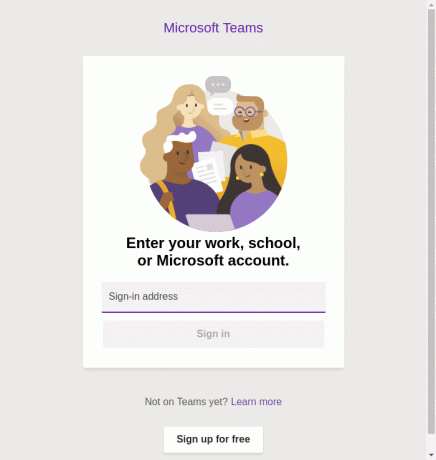
Установка Microsoft Teams в Linux
Чтобы установить Microsoft Teams на вашем ПК с ОС Linux вам понадобится следующее:
- Работающий экземпляр рабочего стола Linux;
- Пользователь с привилегиями Sudo; а также
- Бесплатный установочный файл.
Чтобы получить бесплатный установочный файл для Microsoft Teams, перейдите на веб-сайт Microsoft. Вот чтобы загрузить файл Microsoft Teams для собственных пакетов Linux как в .deb а также .rpm форматы. Когда у вас есть все необходимое, выполните следующие действия, чтобы успешно установить Microsoft Teams на свой компьютер с Linux.
Вариант 1. Использование установщика программного обеспечения
Менее сложный способ установки Microsoft Teams на Linux - использование установщика программного обеспечения GNOME. Если у вас есть установщик программного обеспечения GNOME, загруженный на ваш компьютер, выполните следующие действия, чтобы использовать его для установки Microsoft Teams на вашем ПК с Linux.
- Найдите загруженный пакет приложения GNOME на своем ПК;
- Дважды щелкните пакет, чтобы открыть его;
- Когда это будет сделано, пакет откроет программу GNOME;
- Щелкните кнопку «Установить».
После завершения установки все готово, и вы можете настроить Microsoft Teams и запустить их на своем ПК с Linux.
Вариант 2: Использование терминала
Если вы более опытны в использовании Терминала и предпочитаете использовать его в качестве выбранного вами метода для установки пакета приложения Microsoft Teams, вам следует попробовать этот второй метод. Это мой предпочтительный метод, так как я предпочитаю использовать Терминал для всех задач, для которых у меня есть возможность и возможность использовать Терминал.
- Откройте окно терминала;
- Компакт-диск в папку, в которую вы сохранили загрузку;

-
Чтобы установить пакет Microsoft Teams, введите команду
sudo dpkg -i команды * .deb.
- В качестве альтернативы, если вы загрузили более одной версии установочного файла Microsoft Teams для Linux, замените
команды * .debв приведенной выше команде с полным именем файла (конечно, с расширением .deb). - Затем введите свой пароль для авторизации установки (так как вы использовали судо).
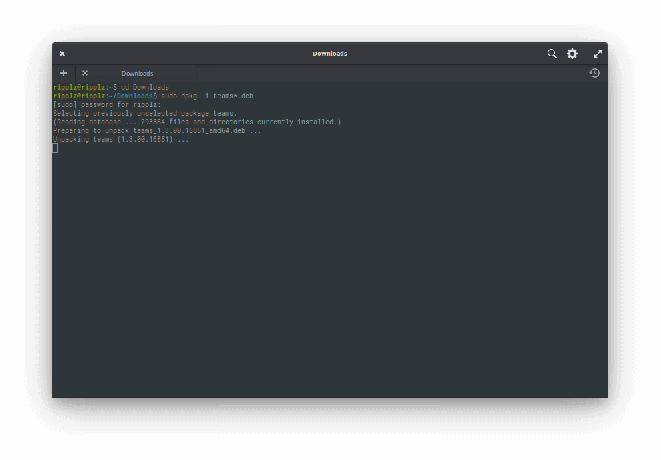
Затем программа установки запустит ваш пакет, и когда процесс будет завершен, вы сможете запускать Microsoft Teams из панели приложений или через Терминал.


Мы надеемся, что это руководство было для вас полезным. Пожалуйста, оставьте комментарий в разделе комментариев ниже и сообщите нам, если у вас возникли какие-либо трудности в процессе установки, и, что более важно, как вы решили эти проблемы.

![Как установить стоковую прошивку на Bellphone BP268 Galaxy [файл прошивки]](/f/ad16b2863ff86442844ece9912ffd0fe.jpg?width=288&height=384)

